Bottom line: Scopri come utilizzare l’Handle di riempimento in Excel per copiare le date e riempire una serie di numeri.
Livello di abilità: Principiante
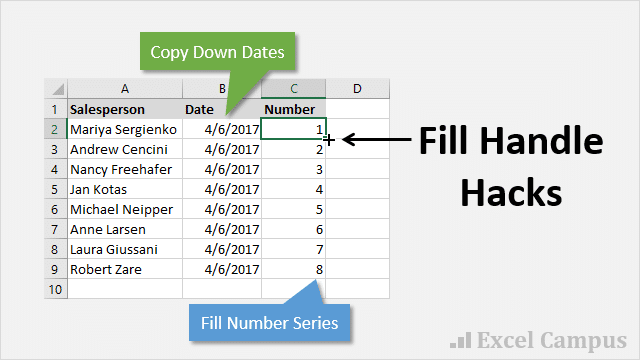
Qual è il Fill Handle?
La maniglia di riempimento è un ottimo strumento che ci consente di copiare rapidamente valori o formule su un’intera colonna. Possiamo passare il mouse sopra l’angolo in basso a destra della cella/intervallo selezionato fino a quando il cursore si trasforma in un simbolo+.
A questo punto abbiamo due opzioni:
- Trascinalo su/giù o destra / sinistra per copiare il contenuto della cella nelle nuove celle. Fare clic con il tasto sinistro e tenere premuto per trascinare la maniglia di riempimento.
- Fare doppio clic con il tasto sinistro del mouse per riempire la formula o il valore di un’intera colonna. Questo riempimento funziona solo quando ci sono celle nella colonna direttamente a sinistra della maniglia di riempimento.
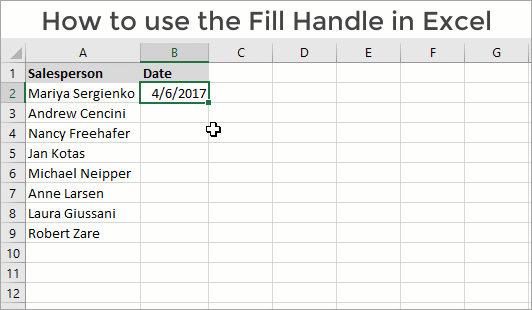
Nota: facendo doppio clic sull’handle di riempimento si estenderà solo fino all’ultima cella non vuota nella regione corrente. Quindi, se la colonna a sinistra contiene molti spazi vuoti, l’Handle di riempimento potrebbe non essere l’opzione migliore per copiare verso il basso.
L’handle di riempimento ha un comportamento diverso a seconda del contenuto della cella.
- Se la cella contiene un valore o una formula, l’handle di riempimento copierà il valore.
- Se la cella contiene una data, l’handle di riempimento riempirà la serie e incrementerà la data di una per ogni cella.
Come copiare le date invece delle serie di riempimento
Nel post del blog della scorsa settimana su Ctrl+Invio, Lisa ha lasciato un ottimo consiglio sull’uso di Ctrl+Invio per copiare le date perché non voleva che l’handle di riempimento li incrementasse.
Diciamo che abbiamo inserito la data odierna nella cella B2 (scorciatoia da tastiera Ctrl+;), e vogliamo copiare la data in tutte le celle nella colonna B della regione corrente (intervallo usato).
Se facciamo doppio clic sulla maniglia di riempimento, verrà utilizzata l’opzione fill series e incrementeremo ogni data di un giorno.
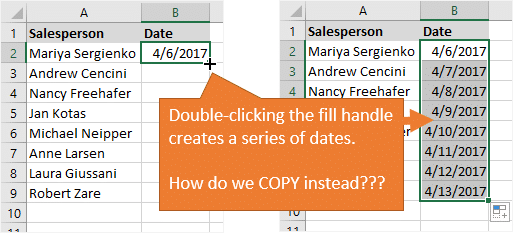
Ma, volevamo COPIARE la data verso il basso, non incrementarla! Qui ci sono alcuni modi per andare su questo utilizzando la maniglia di riempimento per copiare verso il basso.
Ctrl+D per copiare le date
Dopo aver fatto doppio clic sulla maniglia di riempimento, premere Ctrl+D per copiare la data verso il basso.
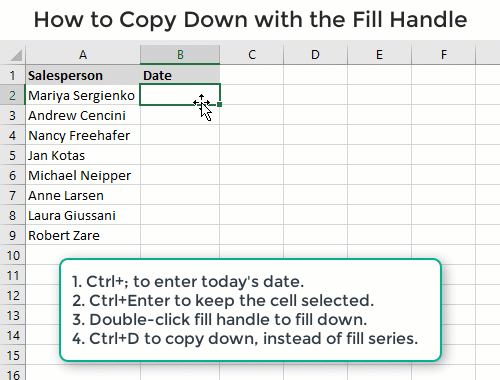
Ctrl+D è la scorciatoia da tastiera per copiare il valore / la formula nell’intervallo selezionato. Il valore nella cella attiva (di solito la prima cella nell’intervallo selezionato) viene copiato con Ctrl+D.
Suggerimento bonus: Ctrl+R è la scorciatoia da copiare. Ricordo questo da D per giù, R per riga.
Bonus tip #2: Ctrl + D può anche essere usato per duplicare forme, grafici e affettatrici. Ho condiviso questo suggerimento sul mio video su come creare il grafico a ciambella Progress.
Menu Opzioni riempimento automatico per copiare le celle
Un’altra opzione è usare il mouse. Dopo aver fatto doppio clic sulla maniglia di riempimento, il pulsante Opzioni riempimento automatico appare sotto l’ultima cella selezionata.
Facendo clic sul pulsante si aprirà il menu Opzioni Riempimento automatico. Nell’esempio con il valore data, verrà selezionato il pulsante di opzione Fill Series. Fare clic sul pulsante di opzione Copia celle. Il valore della data verrà quindi copiato.
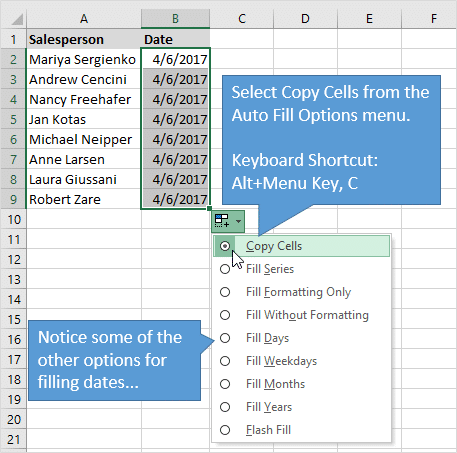
 Suggerimento bonus: il menu Opzioni riempimento automatico può essere aperto con la scorciatoia da tastiera: Alt+Tasto menu. Quindi premere la lettera sottolineata dell’opzione nel menu Opzioni Riempimento automatico. Quindi, la scorciatoia da tastiera per cambiare l’opzione di riempimento automatico per copiare le celle è Alt + Tasto Menu, C.
Suggerimento bonus: il menu Opzioni riempimento automatico può essere aperto con la scorciatoia da tastiera: Alt+Tasto menu. Quindi premere la lettera sottolineata dell’opzione nel menu Opzioni Riempimento automatico. Quindi, la scorciatoia da tastiera per cambiare l’opzione di riempimento automatico per copiare le celle è Alt + Tasto Menu, C.
Ctrl+D è più veloce di questo, ma è bene sapere che esiste la scorciatoia da tastiera. Se il tasto Menu si sente trascurato, quindi controllare il mio articolo sulle scorciatoie da tastiera per il tasto Menu. Controlla anche il mio articolo sulle migliori tastiere per le scorciatoie da tastiera di Excel.
Come creare un elenco sequenziale di numeri
Un altro uso comune della maniglia di riempimento è quello di creare un elenco sequenziale di numeri. 1,2,3,4,
Se inseriamo un 1 in una cella e poi facciamo doppio clic sulla maniglia di riempimento, l’opzione Copia celle viene utilizzata nelle opzioni di riempimento automatico, invece della serie di riempimento. Ancora una volta, questo è l’opposto di ciò che vogliamo accadere in questo caso.
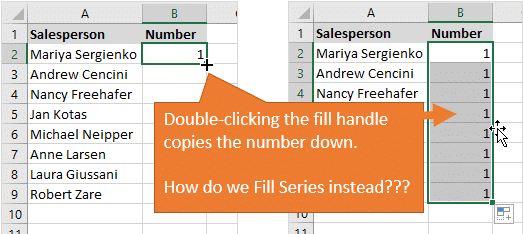
Possiamo usare il menu Opzioni riempimento automatico per cambiare il riempimento dalle celle di copia alle serie di riempimento. La scorciatoia da tastiera è: Alt + Tasto Menu, S.
Possiamo anche usare il menu Fill Series che si trova nella scheda Home della barra multifunzione. La scorciatoia da tastiera è Alt, h, f, i, s. La scorciatoia Old school Excel 2003 è un po ‘ più breve: Alt, e, i, s. Funziona ancora nelle versioni moderne di Excel.
Tasto Ctrl + Riempimento automatico
Possiamo anche usare il tasto Ctrl per aiutarci a riempire una serie (sequenza) di numeri.
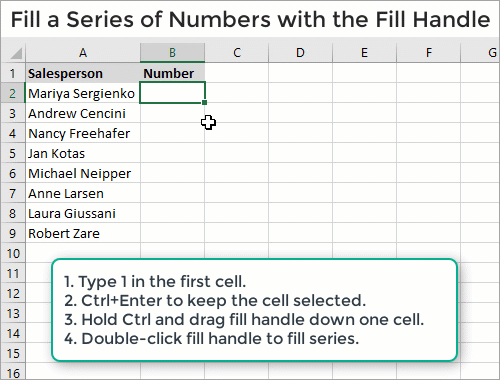
Ecco i passaggi per riempire la serie di numeri:
- Inserisci un 1 nella prima cella e premi Ctrl+Invio per mantenere la cella selezionata.
- Premere & tenere premuto il tasto Ctrl.
- Utilizzare la maniglia di riempimento per trascinare il numero verso il basso di una cella. Un 2 verrà inserito nella cella successiva.
- Fare doppio clic sulla maniglia di riempimento per eseguire la serie di riempimento sulla colonna.
Quando inseriamo un 1 nella prima cella e un 2 nella seconda cella, quindi facciamo doppio clic sull’handle di riempimento, Excel lo riconosce come una serie di numeri e completa il riempimento come una serie.
Tenendo premuto il tasto Ctrl mentre si trascina la maniglia di riempimento si farà l’opposto di qualsiasi cosa faccia la maniglia di riempimento. Tenendo premuto il tasto Ctrl copierà le date e riempirà le serie sui numeri. Una delle tante stranezze di Excel